Thiết bị chính của tôi là iPhone, PC Windows và MacBook và tôi đang tìm kiếm một cách nhanh chóng và đáng tin cậy để chia sẻ tệp giữa chúng. Tôi đã dựa vào các giải pháp thô sơ, chẳng hạn như tự gửi email hoặc tin nhắn văn bản và tải tệp lên dịch vụ lưu trữ đám mây để gửi chúng qua nhiều nền tảng. Tuy nhiên, không có giải pháp nào trong số này liền mạch như AirDrop của Apple — và thậm chí điều đó không phải lúc nào cũng đáng tin cậy. Tôi đã gặp trường hợp quá trình truyền AirDrop không thành công mà dường như không có lý do gì hoặc khi một trong các thiết bị Apple của tôi không thể nhìn thấy thiết bị kia.
Tất cả đã thay đổi khi tôi phát hiện ra LocalSend, nhờ sự đưa tin của Jared Newman tại PC World. LocalSend là một ứng dụng chia sẻ tệp đa nền tảng miễn phí, hoạt động ngoại tuyến. Miễn là tất cả các thiết bị của bạn đều sử dụng cùng một mạng wifi, bạn có thể sử dụng ứng dụng này để gửi tệp, thư mục, văn bản hoặc thậm chí dưới dạng bảng nhớ tạm đa nền tảng. Đây là một tính năng tuyệt vời đối với tôi vì tôi rất thích tính năng Universal Clipboard của Apple, cho phép tôi sao chép trên mọi thiết bị Apple và dán lên bất kỳ thiết bị nào khác.
Thiết lập LocalSend
Để thiết lập, hãy truy cập trang tải xuống trên trang web của LocalSend và tải xuống ứng dụng trên tất cả các thiết bị của bạn. Ứng dụng hỗ trợ Windows, Mac, Linux, iPhone, iPad và Android (bao gồm Google Play, F-Droid và Amazon Appstore). Đây là danh sách toàn diện bao gồm mọi thiết bị từ PC Windows cũ của bạn đến điện thoại Android đã loại bỏ Google.
Sau khi cài đặt ứng dụng, chỉ cần đảm bảo rằng các thiết bị của bạn nằm trên cùng một mạng wifi.
Gửi và nhận tập tin
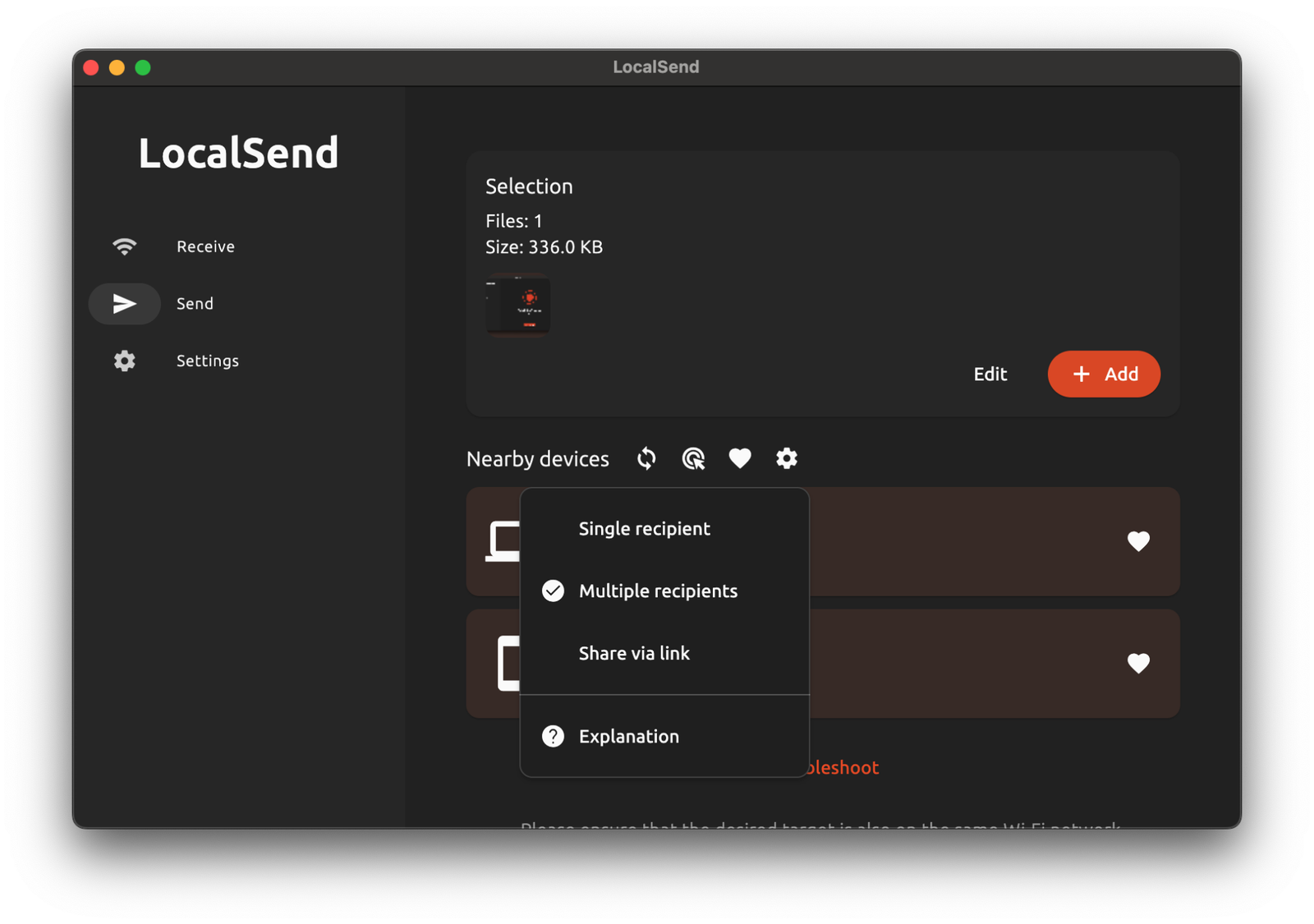
Tín dụng: Pranay Parab / LocalSend
LocalSend tự động gán những cái tên kỳ lạ cho từng thiết bị của bạn, chẳng hạn như “Quả việt quất gọn gàng hoặc Rau diếp nhanh, cùng với hệ điều hành của thiết bị. (Bạn có thể truy cập vào phần của ứng dụng Cài đặt tab và kích hoạt Cài đặt nâng cao để đổi tên các thiết bị này nếu bạn muốn.)
Để gửi tập tin, hãy đi tới Gửi tab và bắt đầu chọn những thứ bạn muốn gửi. Ứng dụng cho phép bạn chọn nhiều loại tệp và gửi chúng cùng nhau. Bạn chỉ cần chọn tệp, sau đó nhấp vào một trong các thiết bị lân cận hiển thị trong danh sách và ứng dụng sẽ bắt đầu gửi dữ liệu. Sau khi bạn phê duyệt yêu cầu trên thiết bị nhận, các tệp sẽ được gửi nhanh chóng. Đối với một loạt tệp nhỏ hơn, quá trình truyền diễn ra ngay lập tức. Tôi cũng đã gửi một video 400 MB từ PC tới máy Mac và mất 50 giây.
Bạn cũng có thể nhấp vào biểu tượng bánh răng trong tab Gửi để hiển thị thêm tùy chọn gửi và nhận tệp. Có một điều thú vị Chia sẻ qua liên kết tùy chọn ở đây sẽ tạo ra một liên kết mà bạn có thể mở trong bất kỳ trình duyệt nào. Sau khi liên kết được mở, bạn sẽ phải phê duyệt yêu cầu từ thiết bị đang gửi tệp và sau đó bạn có thể nhanh chóng tải chúng xuống từ phía người nhận. Điều này hữu ích cho một số máy tính nhất định nơi việc tải xuống và cài đặt ứng dụng bị hạn chế.
Ngoài ra còn có một tùy chọn được gắn nhãn Nhiều người nhận, cho phép bạn gửi tập tin đến nhiều thiết bị một cách dễ dàng. Bạn vẫn phải chọn từng thiết bị mà bạn muốn gửi tệp đến nhưng ứng dụng sẽ không xóa danh sách các tệp đã chọn sau mỗi lần truyền. Tôi đã sử dụng tùy chọn này để gửi hàng loạt 5-10 tệp tới nhiều thiết bị liên tiếp và nó hoạt động hoàn hảo.
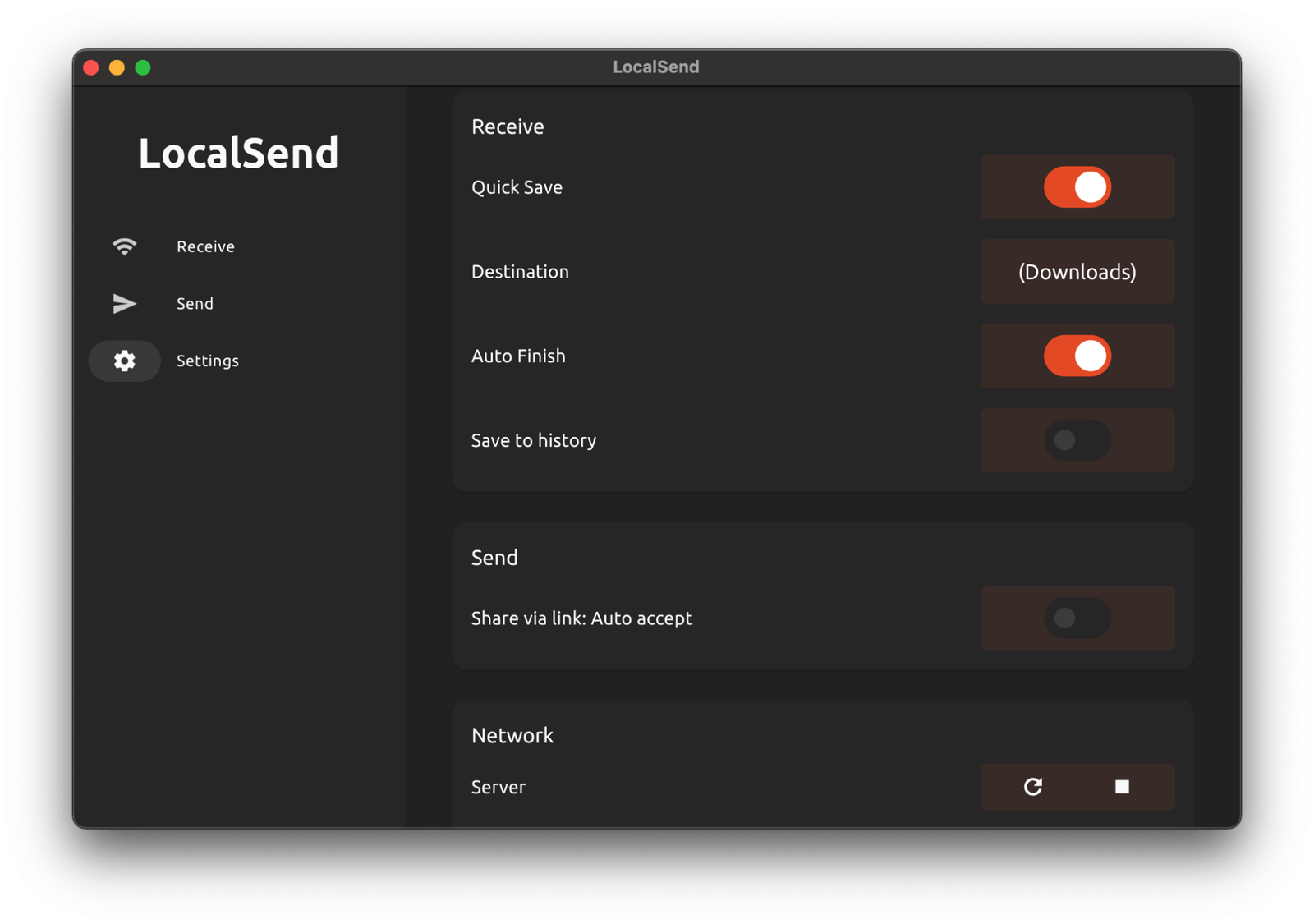
Tín dụng: Pranay Parab / LocalSend
Khi nhận tệp, thông thường bạn sẽ phải phê duyệt từng yêu cầu gửi. Đây là một tính năng an toàn tốt nhưng nó gây trở ngại khi bạn đang ở một nơi đáng tin cậy (như nhà riêng của bạn) và chỉ gửi tệp đến máy tính của chính bạn, như tôi thường làm. Để giải quyết vấn đề này, bạn có thể truy cập Nhận được trong LocalSend và nhấp vào Lưu nhanh cái nút. Khi bật Lưu nhanh, ứng dụng sẽ tự động tải xuống tất cả các tệp được gửi tới thiết bị đó. Tương tự, bạn có thể đi tới cài đặt của LocalSend và tự động phê duyệt các yêu cầu đối với tính năng Chia sẻ qua liên kết.
Ứng dụng cho phép bạn chọn thư mục tùy chỉnh để nhận tệp và bạn nên thay đổi thư mục này nếu muốn tránh làm lộn xộn thư mục Tải xuống của mình. Bạn cũng có thể kích hoạt tính năng Tự động hoàn tất cài đặt để tự động hoàn tất quá trình truyền tập tin. Tính năng này bị tắt theo mặc định và bạn phải nhấp vào nút để xác nhận mỗi lần truyền tệp. Với những chỉnh sửa nhỏ này, LocalSend đã trở thành một ứng dụng bắt buộc phải có cho quá trình thiết lập của tôi, ngay cả khi tôi chủ yếu chỉ sử dụng nó làm bảng nhớ tạm đa nền tảng.

